
Время отформатировать телефон — как сделать?
Операционная система современных андроидов работает словно живой организм. Существует множество приложений, которые способны облегчить нам жизнь, поэтому мы скачиваем их постоянно. Но, как и в любом организме, у телефонов, заполненных различными приложениями либо играми, бывают сбои так как вместе с ними наш гаджет засоряется вирусами. Начинаются программные ошибки, внезапные перезагрузки, торможение или вылет приложений. Если подобное происходит и с вашим аппаратом, значит самое время его отформатировать — как отформатировать смартфон?
- Способы форматирования
- Первый способ — это форматирование с помощью настроек
- Второй способ — форматирования с помощью Recovery или Hard Reset
- Обновленный гаджет
Способы форматирования
 Начнем с того, что такое форматирование телефона. Форматирование — это полная очистка памяти устройства. Но нужно отметить, что это не просто удаление всех данных, это восстановление стандартных настроек до заводских. Включив телефон после форматирования, вы получите пустой, словно только из магазина телефон с очищенной системой. При этом удалятся все данные, фото, контакты, приложения, ваш аккаунт. Поэтому прежде чем начать операцию форматирования, рекомендуется перенести все пользовательские данные на другое устройство. А также проверить правильность пароля от вашего аккаунта, иначе вы просто не сможете им пользоваться и придется авторизоваться заново. Итак можно сделать вывод, прежде чем отформатировать свой телефон, нужно тщательно подготовиться.
Начнем с того, что такое форматирование телефона. Форматирование — это полная очистка памяти устройства. Но нужно отметить, что это не просто удаление всех данных, это восстановление стандартных настроек до заводских. Включив телефон после форматирования, вы получите пустой, словно только из магазина телефон с очищенной системой. При этом удалятся все данные, фото, контакты, приложения, ваш аккаунт. Поэтому прежде чем начать операцию форматирования, рекомендуется перенести все пользовательские данные на другое устройство. А также проверить правильность пароля от вашего аккаунта, иначе вы просто не сможете им пользоваться и придется авторизоваться заново. Итак можно сделать вывод, прежде чем отформатировать свой телефон, нужно тщательно подготовиться.
Перед тем как начать процедуру, убедитесь, что телефон заряжен, так как потребуется минимум 30% зарядки. Также, если у вас имеется внешний накопитель памяти то есть флеш-карта, необходимо ее изъять, чтобы не потерять личные данные.
Первый способ — это форматирование с помощью настроек

- Для этого, откройте меню ‘Настройки’ и выберите пункт ‘Личные данные’, а затем «Восстановление и сброс.
- Дальше включаем пункт ‘Резервирование данных’, чтобы скопировать ваши личные данные в облако. В последствии можно их оттуда изъять.
- Также в меню ‘Восстановление и сброс’ выберите на какую учетную запись будет происходить резервирование и нажмите ‘автовосстановление’ для данной записи.
Важно! Если вы форматируете телефон с целью продажи, то пункты ‘резервирование данных’ и ‘автовосстановление’ необходимо обязательно выключить, чтобы не допустить нового пользователя к вашей личной информации.
- Следующий шаг — выбираем ‘Сброс настроек’, чтобы удалить всю информацию с вашего андроида.
- Чтобы подтвердить это действие далее нажимаем кнопку ‘Стереть все’.
После этого все ваши пользовательские данные будут отформатированы и память полностью очищена.
Второй способ — форматирования с помощью Recovery или Hard Reset
 Этот способ можно назвать экстренным так как применяется он в случае, когда телефон завис или заблокировался и нет возможности зайти в меню настроек. Он также удалит все пользовательские данные до заводских настроек.
Этот способ можно назвать экстренным так как применяется он в случае, когда телефон завис или заблокировался и нет возможности зайти в меню настроек. Он также удалит все пользовательские данные до заводских настроек.
Первый шаг — запустить Recovery. Для этого действия вам нужно нажать одновременно кнопку ‘Блокировка экрана’ и ‘Уменьшение громкости’ и удерживать в течении нескольких секунд, примерно 5-10.
Важно! У каждого андроида эта операция включается по разному, например у некоторых нажатием кнопок ‘Домой’ и ‘Уменьшение громкости’, у других ‘Питание или блокировка экрана’ и ‘Увеличить громкость’. Чтобы узнать, как запустить Recovery на вашей модели зайдите на сайт производителя вашего телефона.
Второй шаг — удержав правильные кнопки, на экране вы увидите изображение Андроида. После этого еще раз нажмите те же самые кнопки не удерживая, чтобы перейти в меню Recovery.
Третий шаг — передвигаться в меню можно с помощью кнопок ‘Увеличить и уменьшить громкость’. Выберите пункт ‘wipe data/factory reset’ и нажмите и подтвердите кнопкой ‘Питание'(ok).
Так запустилась программа форматирования системы вашего телефона. Этот процесс может занять от 5 до 15 минут, в зависимости от заполненности аппарата
Обновленный гаджет
После успешного форматирования вам осталось авторизовать свой аккаунт, заново скачать нужные приложения, а также, если вы пользовались резервированием данных восстановить личную информацию: фото, музыку и другое.
Пользуйтесь своим очищенным телефоном без проблем и зависаний!
Как отформатировать телефон на Андроид
На чтение 2 мин Просмотров 676 Опубликовано 12.07.2020 Обновлено 17.04.2022
Форматирование смартфона под управлением операционной системы Андроид – довольно распространенное явление, с необходимостью которого сталкиваются большинство пользователей современных гаджетов. Иногда это необходимо, чтобы вернуть устройству прежнюю высокую скорость работы, ведь со временем внутренняя память смартфона «засоряется» и девайс начинает заметно «тормозить». Иногда владельцы решают продать свое устройство, для чего с него нужно удалить всю персональную информацию. Разберемся, как же правильно отформатировать телефон на Андроид.
Стандартный способ – сброс до заводских настроек
Разработчики операционной системы Android предусмотрели возможность форматировать устройства с этой ОС, не прибегая к помощи посторонних программ или специалистов сервисных центров. Эта функция называется «Сброс настроек» и присутствует в любом устройстве с Андроид.
Чтобы отформатировать свой девайс стандартным способом нужно:
- Зайти в настройки и найти пункт «Восстановление и сброс».
- Внутри него выбрать пункт «Сброс настроек».
- После стандартного предупреждения, что это действие удалит данные внутренней памяти телефона, аккаунтов, фото, видео, музыку и загруженные приложения, система спросит, действительно ли Вы хотите сбросить настройки. Жмем «ОК».
- Ждем пока система отформатирует память и перезагрузится.
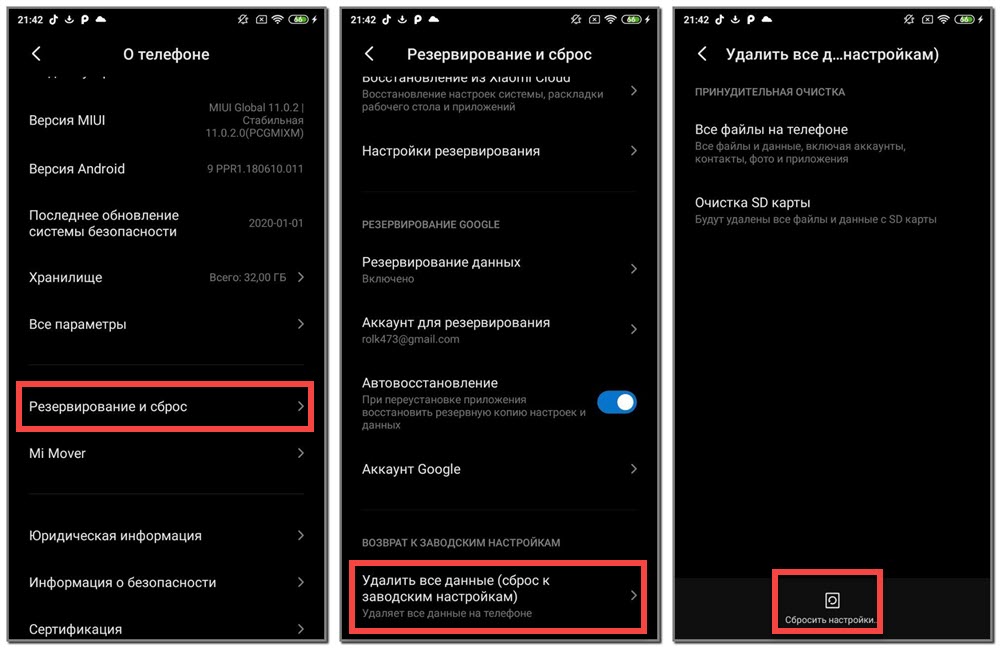
После включения смартфон будет выглядеть таким, как при первом запуске. Поэтому нужно будет вновь авторизоваться под своим Google-аккаунтом и вновь скачать нужные приложения из Плей Маркета. Или же, если Вы делали резервную копию, воспользоваться ею и восстановить нужную информацию из нее.
Форматирование в меню Recovery
Иногда бывает так, что неполадки операционной системы настолько серьезные, что попасть в меню настроек невозможно. В таком случае отформатировать телефон и сбросить его до заводских настроек, можно вызвав меню Recovery. Вхождение в него не лишает гарантии и не требует root-прав, но экспериментировать там не стоит, иначе ответственность за неправильные действия и выход из строя смартфона лягут только на пользователя.

Вызывается меню Recovery на разных моделях смартфона по-разному. Чаще всего это комбинация клавиш Power и увеличения/уменьшения громкости. Поэтому перед началом форматирования стоит узнать, как он вызывается в Вашем гаджете. После открытия меню в нем нужно найти и выбрать пункт wipe data/factory reset – это и есть сброс настроек до заводских, то есть форматирование смартфона Android. Выбираем его, ждем исполнения процедуры, после чего можно пользоваться очищенным от всего «мусора» смартфоном.

Максим Распорский
Автор. Пишу качественные и структурированные инструкции по настройке Андроид-устройств. Не нашли на сайте нужную инструкцию? Озвучьте ваш вопрос в комментариях и, возможно, я подготовлю материал по этой теме.
Оцените автора
( 2 оценки, среднее 5 из 5 )
SIM-карта – это модуль идентификации абонента, своего рода микрокомпьютер. На ней хранится большое количество информации — контакты, сообщения, данные о SIM-карте. При переполнении памяти SIM-карты и появлении соответствующего сообщения на телефоне, ее необходимо очистить.

Очистить память SIM-карты не составить труда — для этого можно воспользоваться несколькими способами, которые будут отличаться в зависимости от модели телефона и установленной на нем операционной системы.
Быстрая навигация по статье
В простых телефонах с поддержкой Java очистить память телефона можно напрямую через контакты. Для этого нужно:
- Зайти в меню телефона;
- Найти раздел «Телефонная книга» или «Контакты»;
- Выбрать пункт «Удалить». Для полной очистки SIM-карты использовать команду «Удалить все»;
- Выбрать пункт «SIM-карта»;
- Подтвердить удаление, нажав на кнопку «Ок»
iPhone
Для того чтобы удалить контакты с помощь программы iTunes, потребуется:
- Подключить смартфон к компьютеру посредством USB-кабеля;
- Запустить программу iTunes;
- Нажать на значок устройства в правом верхнем углу;
- Найти раздел «Информация»;
- Поставить галочку в поле «Синхронизировать контакты»;
- Выбрать пункт «Все контакты»;
- Перейти в раздел «Дополнительно», который расположен в самом низу;
- Поставить галочку напротив строки «Контакты»;
- Нажать на кнопку «Применить»;
- Выбрать «Заменить информацию»;
- Контакты будут удалены с SIM-карты.
Android
Очистить память SIM-карты в телефонах на базе операционной системы Android можно стандартными средствами устройства. Для этого потребуется:
- Зайти в раздел «Контакты»;
- Вызвать функциональное меню;
- Выбрать вкладке «Настройки»;
- Коснуться строки «Опции отображения»;
- Выбрать пункт «SIM-карта»;
- В функциональном меню воспользоваться функцией «Удалить»;
- Отметить галочкой нужные контакты или поставить флажок напротив строки «Отметить все»;
- Нажать кнопку «Удалить»;
- Подтвердить удаление.
При желании почистить память SIM-карты можно ручным способом, удаляя каждый контакт по одному.
Поделитесь этой статьёй с друзьями в соц. сетях:
После написания статьи «Как избавиться от мигающего конверта nokia 5230«, ко мне поступил вопрос о том, как очистить сим карту на телефонах, на которых установлен андроид. Как оказалось, немало людей, у которых заполнена сим карта. У меня на андроиде не было ситуаций, когда сим карта заполнена, сам такого сообщения не видел. Жалуются на сообщения о том, что «память телефона заполнена», «память sim полна» и «карта сим заполнена». Как оно точно выглядит я не в курсе, каждый говорит по своему и именно по этому указал все варианты сообщений. 🙂 Итак начнем рассказ о том, что делать если сим карта заполнена, как ее почистить и что нужно делать.
Как очистить сим карту на андроид от смс
На симбиане у меня перегрузка сообщениями была часто, на андроиде я до сегодняшнего времени, так и не увидел до этой проблемы, не успел я надоесть поисковым машинам с вопросами, типа «память сим карты заполнена что делать». 😀 Для того чтобы удалить смс сообщения, если память сим полна ненужных смсок, нужно нажать кнопку «Сообщения». У вас этой кнопки может и не быть в том же месте, где и у меня, так как эти кнопки каждый настраивает, как пожелает. Поэтому подсказать точно где она находится я не могу. Но я уверен, если вы задались вопросом, как удалить смс сообщения, вы и сами в курсе, где это находится и как туда войти. Поэтому продолжим.
После того, как вы вошли в «Сообщения» у вас будут перед глазами ваши sms сообщения. В них входить не нужно, нужно нажать на кнопку для вызова меню, не каждый додумается туда нажать. Нам нужно нажать на кнопку с тремя черточками в квадрате, раньше у нее было название «Меню» или «Функции», ну а теперь просто квадрат с черточками.

В открывшемся меню нужно выбрать «Сообщения на SIM». После этого, если у вас телефон с двумя сим картами, потребуется выбрать на какую сим карту зайти. Мы уже в одном шаге от места хранения сообщений и вы скоро узнаете, как удалить смс с сим карты.

Вот в принципе мы и на месте, в самом верху у вас будет написано в заголовке «Сообщения на SIM-карте». После чего вы можете нажать снова на полосатый квадрат и все удалить в несколько прикасаний к вашему телефону или же нажимая на каждое сообщение и в открывающимся меню выбирая «Удалить». Вот и все, теперь с смсками на симке покончено. Теперь напоминания телефона о том, что ваша сим память полна, должны исчезнуть.
Как очистить сим карту от контактов
Помимо удаления смсок, многие не знают, как удалить контакты с сим карты, поступали и такие вопросы. Советы слишком короткие для отдельной статьи, поэтому вставлю в эту.
Как очистить симку от номеров:
Вот и все премудрости, надеюсь после этих советов, ваша симка больше не будет переполнена. Был еще вопрос, связанный с картой памяти, но это будет уже совершенно другая история. 😀

Если ваш телефон начинает показывать сообщение, что его сим-карта заполнена, значит, нужно заняться ее чисткой. Как очистить сим-карту? Это не слишком сложная задача, более конкретные действия будут зависеть от операционной системы и модели телефона.
Учтите, что самые простые телефоны с Java лучше всего адаптированы для чистки сим-карты. В этом случае нужно сделать следующее:
— зайдите в раздел «Контакты»;
— введите на выбор две опции – «Удалить все» и «Удалить по одному»;
— нажмите опцию «Удалить все» (делать нужно аккуратно и один раз, чтобы случайно не удалить полезные контакты);
— зайдите в пункт открывшегося меню «Сим-карт» и нажмите на экране «Ок», как подтверждение своих действий.
В дорогих телефонах, например в iPhone, такая функция отсутствует, поэтому здесь действуйте по-другому:
— установите для очистки сим-карты любую программу-менеджер (например, Cydia);
— синхронизируйте с пустым iTunes свой телефон, в результате такого действия сим-карта очиститься.
Операционная система Андроид устанавливается в коммуникаторах, здесь очистку сим-карты произведите следующим образом:
— зайдите в раздел «Контакты»;
— выберите тот пункт меню, благодаря которому будут отображаться не все записанные конакты, а лишь те, которые находятся на самой сим-карте;
— нажмите пункт «Меню»;
— выберите в предложенных опциях «Удалить»;
— выберите в списке вариантов действия пункт «Меню»;
— выберите вариант «Выделить все», после чего нажмите «Удалить»;
— подтвердите намерение своих действия нажатием кнопки «Ок».
Для смартофонов BlackBerry вам нужно произвести следующие операции:
— зайдите в телефонную книгу;
— перейдите в контакты, которые расположены на сим-карте;
— выделите их все и нажмите пункт «Удалить;
— подтвердите намерение своих действия нажатием кнопки «Ок».
Для телефонов, на которых установлена операционная система «Симбиан», проведите следующие действия:
— зайдите в раздел «Контакты»;
— выберите соответствующий пункт под название «Параметры»;
— выберите пункт «Использование памяти сим-карты»;
— обозначьте все или определенные контакты и удалите их.
Любой телефон в процессе эксплуатации накапливает отклонения в алгоритмах и ошибки. Со временем сбоев становится так много, что работать с аппаратом становится очень трудно. В этом случае эффективным и простым решением станет форматирование мобильного устройства.
Содержание
- Как форматировать Андроид
- Как отформатировать телефон Андроид через компьютер
- Видео: как полностью отформатировать Андроид до заводских настроек
- Форматирование через настройки
- Форматирование через Recovery
- Форматирование Андроид
- Форматирование Android в меню Recovery
- Зачем форматировать телефон на Андроиде
- Форматирование Android встроенными средствами (вручную)
- Приложения для форматирования Андроид
- Как отформатировать «Андроид» (телефон)
- Резервная копия данных
- Форматирование данных
- Форматирование карты памяти
- Форматирование устройства в обход Android
- Последовательность действий
Как форматировать Андроид
Форматирование телефонного аппарата – это очистка его памяти и сброс настроек до заводских. После такой операции владелец получает устройство абсолютно безо всякой информации, будто бы привезенное с завода-изготовителя. Единственное отличие от нового смартфона – это сохраненные личные данные, фотографии и музыка. Как можно отформатировать телефон на ОС Андроид? Провести генеральную уборку в смартфоне нетрудно. Когда мобильник медленно работает, зависает или начинает самопроизвольно включаться и выключаться, значит пришло время его отформатировать.
Способы форматирования с телефона
Следует помнить, что вмешательство в работу любой техники – это личное решение пользователя, за последствия которого он будет отвечать самостоятельно. Если вы не уверены, что точно знаете, как форматировать телефон через компьютер или любым другим способом, то лучше доверить очистку памяти профессионалу. Сейчас сбросить настройки мобильного аппарата на платформе Андроид легко следующими способами:
- чисткой операционной системы;
- в обход ОС;
- с помощью быстрого кода;
- форматированием карты памяти.

Как форматировать телефон Андроид используя чистку ОС
Прежде чем начать процесс очистки, нужно создать резервную копию, на которой сохранится вся нужная информация. Процедура проста: скопируйте данные на флешку или другой внешний носитель. Потом устройство с информацией надо извлечь, поскольку очистка может коснуться и его. Итак, как отформатировать телефон на базе Android, если произошел сбой:
- Создайте резервную копию ОС. Затем зайдите в «Настройки» – «Конфиденциальность» – «Сброс». Затем будет предложено подтвердить действие. Вы должны понимать, что после нажатия кнопки все папки, данные, файлы и приложения удалятся.
- После нажатия сброса откроется окно. В нем будет предупреждение об удалении всей информации.
- Если данные не сохранены, на этой стадии еще можно отменить операцию и сохранить нужные файлы. После этого можно снова вернуться к выполнению форматирования.
Иногда устройство ведет себя настолько неадекватно, что вообще не включается. В этом случае нажмите одновременно регулятор громкости (позиция вверх) и кнопку выключения. На экране появится робот, открывающий доступ к меню. Здесь выберите функцию «Wipe data/factory reset». В этом режиме все операции следует производить с помощью клавиши громкости. Нужное действие осуществляйте кнопкой «Home» или «блокировка/выключение». После выполнения форматирования смартфон ненадолго зависнет. Подождите немного: устройство перезагрузится и восстановятся заводские настройки.

Быстрый код для форматирования Андроид
Капитальная чистка мобильного устройства состоит во введении уникальных кодов, разработанных для каждой модели. Как можно отформатировать телефон с их помощью? Чтобы воспользоваться секретным кодом, надо открыть в вашем аппарате строку набора номера, затем ввести комбинацию цифр. Как только она будет введена, то автоматически произойдет форматирование смартфона до заводских настроек. Если этого не произошло, это означает, что ваш телефон не поддерживает данный код. Комбинация цифр для основных моделей смартфонов:
- Samsung Galaxy (Самсунг), Sony (Сони) – *2767*3855#;
- Nokia (Нокиа) – *#7370#;
- Fly (Флай) – *01763*737381# Reset;
- Alcatel (Алкатель) – ###847#;
- Siemens (Сименс) – *#9999#.
Как отформатировать карту памяти на телефоне
На всех телефонах и планшетах Андроид установлена карта памяти: она предназначена для расширения возможности сохранения большего количества информации на устройствах. Флешка добавляет к внутренней памяти смартфона дополнительные Гб (от 2 до 32). Иногда аппараты начинают вести себя некорректно с SD-картой, и тогда ее нужно очистить. Как отформатировать флешку в телефоне Андроид:
- Откройте меню, выберите «Настройки» – «Память». Откроется окно, в котором будет показан накопитель.
- Найдите пункт «Карта памяти» – «Очистить». На некоторых устройствах может быть кнопка «Извлечь» или «Отключить».
- Подтвердите выбранное действие. После этого процедура завершена.

Меры предосторожности перед тем, как отформатировать Андроид
После того как вы выполните форматирование, все данные с устройства будут удалены. Как сохранить нужную информацию, если функция резервного копирования на смартфоне отсутствует? В этом случае будет нужно установить стороннюю утилиту, которая сохранит нужные данные. Скачайте с Play Маркет приложение Easy Backup или Root Uninstaller. После его установки сохраните резерв информации на карту памяти, после чего выньте ее из смартфона. Дальше можете без опаски проводить форматирование.
Как отформатировать телефон Андроид через компьютер
Если смартфон не включается, его внутреннюю память можно очистить с помощью компьютера. Присоедините аппарат к ПК с помощью обычного USB-шнура. Далее следуйте инструкции очистки внутренней памяти со смартфона, только управление производите с помощью мышки. Конечный результат не будет отличаться ничем. Как отформатировать флешку на телефоне с помощью персонального компьютера:
- Вставьте в картридер SD-карту. Нажмите программу «Пуск» – «Мой компьютер».
- На экране отобразятся все флеш-накопители. Правой кнопкой кликните на нужный значок SD, затем выберите функцию форматирования.
- Выплывет окно с настройками. Ставьте галочку напротив поля «Очистка оглавления». Нажимайте кнопку «Старт». Данный метод универсален для SD-карт любого формата.
Видео: как полностью отформатировать Андроид до заводских настроек
Сброс андроида до заводских настроек — Samsung Galaxy S2
Нашли в тексте ошибку? Выделите её, нажмите Ctrl + Enter и мы всё исправим! Понравилась статья? Рассказать друзьям: Реклама на сайте
Статья обновлена: 13.05.2019
Комментарии для сайта Cackle
Если вы готовите телефон к перепродаже, хотите вернуть его к первоначальному состоянию, избавиться от какой-либо ошибки или вируса, то вместо того чтобы удалять все приложения и файлы вручную, воспользуйтесь встроенными средствами для форматирования.
Форматирование через настройки
Чтобы удалить с устройства все пользовательские данные и вернуть его к первоначальному состоянию, воспользуйтесь функцией сброса до заводских настроек. Важно, чтобы в этот момент смартфон был заряжен как минимум на 30%. Как отформатировать телефон на Андроид:
Шаг 1. Откройте меню «Настройки» и в разделе «Личные данные» выберите пункт «Восстановление и сброс».
Шаг 2. нажмите «Резервирование данных» и передвиньте ползунок в состояние «Включено», чтобы скопировать личную информацию в облачное хранилище Gmail и восстановить ее при следующей загрузке.
Шаг 3. Настройте другие параметры в меню «Восстановление и сброс». Например, выберите учетную запись для резервирования данных, разрешите или запретите автовосстановление.
Совет: если вы готовите устройство к перепродаже и не хотите восстанавливать данные приложений и паролей, то обязательно отключите резервирование данных.
Шаг 4. Нажмите «Сброс настроек», чтобы форматировать Андроид и удалить из внутренней памяти устройства все пользовательские данные.
Шаг 5. Откроется новая страница, где отобразится подробная информация о процессе, а также список подключенных на устройстве аккаунтов. Выберите «Сбросить настройки телефона», чтобы обнулить память.
Шаг 6. Нажмите кнопку «Стереть все», чтобы подтвердить полное форматирование пользовательских данных.
После этого со смартфона будут удалены все файлы и приложения. Когда форматирование завершится, настройте телефон заново, как при первом запуске.
Форматирование через Recovery
Recovery или Hard Reset это сброс смартфона до заводских настроек, который также включает в себя полное форматирование. Данный способ применяется в тех случаях, когда устройство заблокировано или не включается. Как очистить телефон на Андроид полностью:
Шаг 1. Выключите смартфон. Если экран не работает, то извлеките, а затем снова вставьте внутрь аккумулятор. Запустите Recovery. Для этого в течение 5-10 секунд удерживайте нажатыми кнопки «Питание» и «Уменьшить громкость».
Совет: на каждом смартфоне Recovery запускается по-разному. Например, сочетанием кнопок «Питание» и «Увеличить громкость», либо «Домой» и «Уменьшить громкость». Подробную информацию о том, как запустить Recovery смотрите на сайте производителя телефона.
Шаг 3. Появится защитный экран с изображением Андроида. Одновременно нажмите кнопки «Питание» и «Уменьшить громкость» (не удерживая), чтобы перейти в Recovery.
Шаг 4. Появится список доступных команд. Используйте физические кнопки «Увеличить громкость» и «Уменьшить громкость», чтобы передвигаться в меню и выберите «wipe data/factory reset». Нажмите кнопку «Питание», чтобы отформатировать устройство и снести все пользовательские данные. При необходимости подтвердите действие.
Процесс может занимать от 5 до 15 минут, в зависимости от объема внутреннего накопителя, количества установленных приложений, загруженных файлов. Дождитесь окончания удаления, а затем настройте смартфон как при первом запуске.
Форматирование — процесс полной очистки внутреннего накопителя (памяти), поэтому к нему нужно подойти с осторожностью.
Если вы задумали отформатировать смартфон или планшет на Android, то нужно понимать, что ситуация немного отличается от форматирование флеш-карты. Если карту памяти можно очистить полностью, «под ноль», то в случае с устройством речь идет о сбросе настроек до заводских (Hard Reset). Эта операция часто помогает решить проблемы с торможениями и внеплановыми перезагрузками устройства, вылетом приложений другими программными проблемами.
Перед очисткой устройства перенесите важные фотографии, музыку и другие файлы на компьютер или другой носитель, поскольку все личные данные будут удалены. Подробнее читайте в статье про резервное копирование.
Форматирование Андроид
Чтобы «отформатировать» Android стандартным путем, необходимо следовать простой инструкции:
- Зайдите в «Настройки» — «Восстановление и сброс».
- В новом окне выберите «Сброс настроек».
- Система предупредит, что будут удалены все данные из внутренней памяти, в том числе ваш аккаунт Google, музыка, фото, загруженные приложения и другое. Если вы готовы — нажмите «Сбросить настройки телефона».
- Дождитесь окончания процесса, это может занять 3-10 минут времени.
После успешного завершения «форматирования» Андроид-телефон или планшет включится, как в первый раз — пустой и не забитый лишними данными. Вам останется авторизовать под своим аккаунтом Google и заново скачать необходимые приложения и игры. Если вы делали резервную копию — воспользуйтесь ей и восстановите фотографии и другие данные.
Форматирование Android в меню Recovery
Если неполадки смартфона настолько серьезные, что не получается зайти в настройки и сделать сброс стандартным путем, придется воспользоваться меню Recovery (подробности в специальной статье). Обратите внимание, что открытие Recovery не является опасной процедурой и не лишает гарантии, но экспериментировать там не рекомендуется — ответственность за все действия лежат на пользователе.
Чтобы зайти в меню рекавери, нужно зажать на 5-10 секунд кнопку питания и прибавления громкости. Устройство перезагрузится, откроется меню Recovery, которые на разных устройствах может выглядеть по-разному. Управление здесь осуществляется физическими кнопками (прибавить/убавить громкость и кнопка питания). В меню выберите пункт Wipe data/Factory reset — это и есть сброс настроек до заводских, в нашем случае форматирование Android. Дождитесь окончания процедуры и пользуйтесь очищенным гаджетом.
Если с телефона нужно отформатировать только карту памяти, воспользуйтесь этой инструкцией.
Все способы отформатировать Android смартфон подробно описаны в данной статье, читай! Очень часто единственным правильным решением вопроса уничтожения не уже нужной информации является форматирование. Форматировать телефон на ос Андроид не так и сложно, как кажется на первых взгляд и данная статья научит вас этому не хитрому действию. Содержание:
Зачем форматировать телефон на Андроиде
Несомненное преимущество OC Android — разнообразие мобильных приложений, развлекательных и полезных, облегчающих быт пользователя день за днем. Многие приложения стоят совсем недорого или вовсе бесплатно, благодаря чему обладатели смартфонов могут скачивать их в огромном количестве. Перегружая устройства неактуальными или похожими по функционалу программами, пользователи дестабилизируют работу своих гаджетов. Через несколько лет или даже месяцев работы аппарат начинает работать с нарушениями, подтормаживать, показатели производительности снижаются.
Традиционное решение таких проблем — удаление некоторых приложений с устройства. Однако, положительного эффекта эти действия не приносят. В системе даже после удаления остаются некоторые файлы приложений, которые и становятся главным фактором, замедляющим деятельность OC Android.
Для восстановления работоспособности на должном уровне, систему рекомендуется форматировать, полностью или фрагментарно. Но важно не только знать, как форматировать андроид, а еще и сделать это правильно.
Форматирование Android встроенными средствами (вручную)
Привычный и наиболее применимый метод форматирования — сброс до заводских настроек вручную. Этот способ популярен также и потому что прост в исполнении и приносит результаты быстро. Однако, данная мера радикальная, вместе с битыми файлами и мусором из системы будут удалены и все остальные, нужные данные. В связи с этим, важный совет: перед проведением операции нужно сделать резервную копию всех тех файлов, которые будут необходимы в дальнейшем. При этом, процесс форматирования не затронет те данные, что сохранены на съемной карте памяти. Форматирование вручную можно осуществить несколькими разными способами. При выборе первого способа нужно придерживаться следующего алгоритма:
- Зайти в пункт «Настройки» на устройстве.
- Найти пункт «Восстановление и сброс» или «Конфиденциальность».
- Найти пункт «Сброс настроек», активировать его.
- Подтвердить выполнение этой команды на смартфоне.
- Запускается процесс форматирования.
- Перезагрузка устройства.
При выборе второго способа, следующий алгоритм:
- Перейти в Диалер.
- После активации кода начнется процесс форматирования.
При выборе третьего способа, нужно следовать следующему алгоритму:
- Перейти в режим Recovery путем зажимания комбинации клавиш на устройстве. У разных производителей комбинация клавиш отличается, но в большинстве случаев необходимо зажимать одновременно качельку громкости в сторону уменьшения или увеличения и кнопку включения-выключения.
- В режиме Recovery отыскать файл Clear flash или wipe data/factory reset или Clear eMMC и активировать его. В зависимости от производителя устройства, имя файла отличается.
- Активировать команды «yes — delete all user data».
- Дождаться окончания процесса форматирования.
- Перезагрузить устройство, активировав команду «Reboot system».
Приложения для форматирования Андроид
В магазине Play Market не представлены приложения, которые в автоматическом режиме занимаются исключительно форматированием устройства по команде. В списке соответствующих программ при этом есть приложения, которые включают форматирование, как один из инструментов работы с файлами на устройстве.
Самые популярные из них приведены ниже:
- Root booster. Оптимизатор системы достигает хороших результатов за счет перенастройки компонентов системы, удаления временных файлов, пустых папок, мусора приложений, очищения кэша и поддержки режима гибернации.
- Менеджер приложений. Программа систематизирует и анализирует приложения на производительность, кроме того предоставляет возможность удалять программы целыми группами одновременно.
- Total Commander. Известный файловый менеджер наполнен огромным количеством функций, в том числе он полностью удаляет каталоги папок без использования корзины.
В каком формате форматирует Андроид
Система Андроид имеет возможность форматировать устройство в нескольких форматах файловых систем.Самые распространенные из систем файлов:
- FAT 32. В этом формате работает большинство устройств на OC Android. Характеризуется хорошей скоростью, производительностью. Многие файлы в формате FAT32 легко прочитаются периферийными проигрывателями, поэтому смартфон можно использовать как стандартную флэшку.
- exFAT. Фактически, этот формат — улучшенная копия FAT32, не имеющая ограничений. Каков размер файлов и их количество в одной папке — не имеет значения для этого формата.
- NTFS. Современный формат файлов, который поддерживается сейчас многими персональными компьютерами. NTFS лучше защищает информацию, а размер скачиваемых файлов не ограничен как в FAT32.
От того, какой формат файлов будет на устройстве после форматирования, зависит от самого пользователя. Для этого нужно следовать алгоритму:
- Зайти в пункт «Настройки».
- Открыть раздел «Память».
- Найти пункт «Настройки памяти».
- Найти и активировать команду «Форматировать карту памяти».
- Изменить формат на необходимый.
Как форматировать карту для андроид
В устройствах, поддерживающих операционную систему Андроид, нередки случаи возникновения проблем со съемной картой памяти. Если возникают ошибки в системе файлов, OC Android предлагает отформатировать карту. Также возникает необходимость форматирования карты при снижении показателей производительности и скорости приложений, наличии битых файлов, медленном копировании и других проблемах.
Отформатировать карту можно самостоятельно, применив один из нескольких известных способов. Однако, перед началом форматирования рекомендуется создать резервные копии файлов и зарядить аккумулятор более чем на 50 процентов.
По первому способу форматирования карты памяти нужно следовать такому алгоритму:
- В меню устройства найти и зайти в пункт «Настройки».
- Выбрать пункт «Память».
- Прокрутить информацию об использовании памяти устройства, найти пункт «Карта памяти» или «Внешний накопитель».
- Зайти в подменю карты памяти и прокрутить статистическую информацию.
- Найти команду «Извлечь карту» и активировать ее. Если такой команды на устройстве нет, то этот шаг пропустить.
- Выйти и снова зайти в настройки. Если команды «Извлечь карту» на устройстве нет, то пропустить этот шаг.
- Найти команду «Очистить карту» и активировать ее.
- Подтвердить действие, если это необходимо.
По второму способу форматирования карты, нужно придерживаться такого алгоритма:
- Отключить устройство.
- Извлечь карту из слота.
- Подключить карту к ноутбуку с помощью картридера, встроенного в компьютер, или внешнего.
- Кликнуть по иконке «Мой компьютер» (есть и другие варианты названия).
- Кликнуть правой кнопкой мыши по значку SD.
- Выбрать функцию «Форматировать».
- Выбрать нужный формат форматирования.
- Отметить чекбокс напротив команды «Быстрое» (есть и другие варианты названия команды).
- Запустить команду «Начать».
Остается лишь дождаться завершения процесса и карта памяти мобильного устройства будет полностью отформатирована.
После приобретения девайса с операционной системой Android пользователь устанавливает на свое мобильное устройство множество различных приложений, которые добавляют комфорт в использовании гаджета. К сожалению, множество игр и программ засоряет систему, что приводит к сбоям. Также, возможно, пользователь вместе с новыми приложениями закачивает в мобильный телефон вирусы.
Работа девайса со сбоями не понравится никому, поэтому многие пользователи начинают задумываться: как устранить эти неполадки? Если мобильное устройство начало тормозить, плохо реагировать на различные команды, то пришло время очистить его от различного мусора. Чтобы это сделать, не нужно обращаться в сервисные центры, все можно сделать самостоятельно. Как отформатировать «Андроид» (телефон)? Давайте рассмотрим это.
Как отформатировать «Андроид» (телефон)
Сейчас отформатировать свой гаджет можно несколькими способами. Они действенные, и вы можете выбрать любой из них. Как можно очистить свой телефон?
- Форматирование операционной системы.
- Очищение в обход Android.
- Чистка SD-карты.
Первый и последний способ отлично подойдут пользователям, которые могут без проблем использовать свой девайс. Эти способы предполагают форматирование карты памяти или внутренней памяти через настройки. Так вы можете вернуться к настройкам производителя и вернуть свой девайс в начальное состояние. Если вы не можете зайти в директорию «Настройки», то необходимо использовать другой способ.
Как отформатировать телефон «Андроид» «Самсунг», Asus и других популярных фирм? Второй способ также предполагает возврат Android к настройкам производителя. С помощью этого метода можно отформатировать память телефона «Андроид», даже если операционная система работает некорректно. Это значит, что мобильный телефон виснет, не включается или работает медленно. Конечно, виной может быть множество причин, но чаще всего это случается из-за переполнения памяти различным мусором.
Резервная копия данных
Перед удалением всех данных с мобильного устройства необходимо сделать резервную копию. Так вы сможете сохранить важную для себя информацию, картинки или видео. Кроме того, могут произойти различные ошибки, поэтому стоит принять меры предосторожности. Сохранив все данные, вы в дальнейшем не будете переживать за свои действия.
Создать резервную копию данных достаточно просто. Для этого можно подключить телефон к компьютеру или подключить внешние накопители, на которые и нужно переместить все данные. Также можно создать резервное копирование данных с помощью интернета, а именно специальных сервисов (Google Disk и другие). Перед форматированием внутренней памяти мобильного устройства необходимо извлечь внешний накопитель. Это нужно сделать, так как очистка данных может затронуть и ее.
Вам также следует сделать резервную копию своей операционной системы. Это довольно простоя процедура. Ее можно сделать на любой версии Android. Перед форматированием данных необходимо зарядить аккумулятор.
Форматирование данных
Итак, вы сохранили всю информацию. Как отформатировать «Андроид» (телефон)? Сначала переходим в директорию «Настройки». Переходим к пункту «Конфиденциальность». В новом окне необходимо выбрать подпункт «Сброс настроек». Далее нужно согласиться с предупреждением системы о том, что все папки, игры, музыка, видео, текстовые данные и картинки будут удалены. Останутся только те файлы, которые разработчик установил и пометил как важные файлы, что нельзя удалить стандартными средствами.
Конечно, пользователь мог забыть сделать резервное копирование данных. Перед выполнением процесса форматирования пользователю система выедет предупреждение о том, что вся информация будет удалена. В этот момент можно отменить свое действие и перейти к сохранению данных. Только так вы можете быть уверены, что ничего не пропадет, и работоспособность мобильного устройства будет восстановлена.
Форматирование карты памяти
Как отформатировать флешку на телефоне «Андроид»? Некоторые смартфоны очищают все данные, включая те, что находятся на карте памяти. Вы должны понимать это. В других мобильных устройствах, чтобы очистить SD-карту, необходимо перейти в настройки. Затем заходим в директорию «Память» и выбрать пункт «Очистить карту памяти».
Как вы могли заметить, если вы имеете доступ к телефону, то форматирование данных -довольно простой процесс. Конечно, это не всегда возможно, и тут у многих пользователей начинаются проблемы.
Форматирование устройства в обход Android
Телефон можно отформатировать, даже если он вовсе не включается. В этом случае обычный способ не подойдет. Как отформатировать мобильное устройство в этом случае? Конечно, существуют и другие способы, которые помогут за несколько минут очистить устройство. Этот способ предусматривает форматирование памяти в обход операционной системы.
Даже если вы решили произвести форматирование памяти устройства в обход операционной системы, все равно нужно создать резервную копию данных. В случае необходимости вы сможете вернуть устройство к прежнему виду.
Последовательность действий
Как отформатировать «Андроид» (телефон)? Сначала необходимо зайти в пространство подсистемы. Для этого нужно нажать кнопку включения устройства и регулятор громкости «Вверх». Если вы все сделаете правильно, то на экране появится робот. Так вы открыли себе доступ к меню системы. К сожалению, в нем сенсорное управление не будет работать. Перемещаться между пунктами необходимо с помощью регулятора громкости. Выбрать пункт можно, нажав на кнопку «Домой» или кнопку «Выключения». Спустившись ниже, вы можете заметить пункт Wipe data/factory reset, его и необходимо выбрать. После этих действий начнется форматирование внутренней памяти мобильного устройства.
Возможно, ваш девайс на определенное время зависнет, во всяком случае, так будет казаться. В это время не нужно нажимать на разные кнопки в надежде, что телефон откликнется. Так вы только усугубите ситуацию. Вам необходимо набраться терпения и ждать, пока телефон вернется к заводским настройкам.
Как отформатировать телефон «Андроид» через компьютер? Переходим к своему компьютеру. Заходим в каталог «Этот компьютер» и находим подключенное устройство. Нажимаем на него правой кнопкой мыши и находим пункт «Форматировать».
Похожие статьи
Используемые источники:
- https://sovets.net/7705-kak-otformatirovat-telefon.html
- https://setphone.ru/rukovodstva/kak-otformatirovat-telefon-na-android/
- https://androidlime.ru/format-android-phone
- https://www.hardtek.ru/kak-formatirovat-android
- https://www.syl.ru/article/287011/new_kak-otformatirovat-android-telefon-neskolko-deystvennyih-sposobov
Форматирование — процесс полной очистки внутреннего накопителя (памяти), поэтому к нему нужно подойти с осторожностью.
Если вы задумали отформатировать смартфон или планшет на Android, то нужно понимать, что ситуация немного отличается от форматирование флеш-карты. Если карту памяти можно очистить полностью, «под ноль», то в случае с устройством речь идет о сбросе настроек до заводских (Hard Reset). Эта операция часто помогает решить проблемы с торможениями, внеплановыми перезагрузками устройства, вылетом приложений и другими программными проблемами.
Перед очисткой телефона перенесите важные фотографии, музыку и другие файлы на компьютер или другой носитель, поскольку все личные данные будут удалены. Подробнее читайте в статье про резервное копирование.
Форматирование смартфона на Android
Чтобы «отформатировать» Android-смартфон стандартным путем, необходимо следовать простой инструкции.
Важно! Название и расположение разделов в настройках смартфона могут отличаться. В любом случае, функция сброса настроек есть в любом телефоне. Мы рассмотрим форматирование телефона на примере Android 11.
1. Зайдите в Настройки → Система → Сброс настроек.

2. Откроется раздел со следующими опциями:
- Сбросить настройки Wi-Fi, мобильного интернета и Bluetooth.
- Сбросить настройки приложений.
- Удалить все данные (сброс к заводским настройкам).

3. Для форматирования смартфона нужно выбрать опцию Удалить все данные. Система предупредит, что будут удалены все данные из внутренней памяти, в том числе аккаунт Google, музыка, фото, загруженные приложения и другое. Для начала форматирования Android достаточно нажать кнопку сброса.

4. Дождитесь окончания процесса, это может занять 3-10 минут времени.
После успешного завершения форматирования телефон включится, как в первый раз — пустой и не забитый лишними данными. Пользователю останется авторизовать под своим аккаунтом Google и заново скачать необходимые приложения и игры. Если есть резервная копия, воспользуйтесь ей и восстановите фотографии и другие данные.
Форматирование Android в меню Recovery
Если неполадки смартфона настолько серьезные, что не получается зайти в настройки и сделать сброс стандартным путем, придется воспользоваться меню Recovery (подробности в специальной статье). Обратите внимание, что открытие Recovery не является опасной процедурой и не лишает гарантии, но экспериментировать там не рекомендуется — ответственность за все действия лежат на пользователе.
Чтобы зайти в меню «рекавери», нужно зажать на 5-10 секунд кнопку питания и прибавления громкости. Устройство перезагрузится, откроется меню Recovery, которые на разных устройствах может выглядеть по-разному. Управление здесь осуществляется физическими кнопками (прибавить/убавить громкость и кнопка питания).
В меню выберите пункт Wipe data/Factory reset — это и есть сброс настроек до заводских, в нашем случае форматирование Android. Дождитесь окончания процедуры и пользуйтесь очищенным гаджетом.

Если на телефоне нужно отформатировать только карту памяти, воспользуйтесь этой инструкцией.
Смартфон Xiaomi
Большинство пользователей не предполагает, какое на самом деле количество разных способов для сброса настроек существует. Ниже будет затронуты основные вопросы, которые возникают у владельцев Андроид устройств при очищении памяти их телефонов. Расскажем, какие способы сброса настроек существуют и для чего вообще нужна эта функция.
Содержание
- Зачем нужно форматирование телефона
- Подготовка к форматированию телефона
- Форматирование Android встроенными средствами вручную
- Как полностью отформатировать Андроид через recovery
- HTC
- LG
- Xiaomi
- Samsung
- Huawei
- Форматирование Android c помощью компьютера через USB
- Как отформатировать карту памяти
- Приложения для форматирования Андроид
- Как часто можно и нужно ли регулярно сбрасывать настройки телефона
Зачем нужно форматирование телефона
Под форматированием телефона понимается сбрасывание его настроек до заводских показателей. В процессе форматирования все файлы, установленные на телефон или планшет, будут удалены, а настройки вернутся к первичному состоянию.
Пользователю требуется прибегать к сбросу настроек в следствие 2 главных причин:
- Продажи телефона
- Для восстановления работоспособности устройства.
Автомобильный держатель для телефона

В первом случае форматирование смартфона используется для того, чтобы новый владелец смартфона не обнаружил в устройстве личных данных бывшего владельца. Сброс настроек помогает сэкономить время, не удаляя каждую фотографию или программу с телефона по отдельности.
Во втором случае форматирование используют как одну из разновидностей диагностики мобильного устройства после его поломки.
Помните, что не на всех Андроид устройствах сброс настроек до заводских означает удаление всех данных. Модели от HTC и ZTE в большинстве случаев удаляют исключительно приложения и данные связанные с ними, а фото и видеозаписи оставляют нетронутыми.
Сетевое зарядное устройство COMMO
Подготовка к форматированию телефона
Перед тем как пользователю форматировать его телефон необходимо выписать данные гугл аккаунта. После сброса настроек, для включения телефона от вас потребуется ввести э-мейл и пароль от аккаунта гугл. В противном случае телефон останется заблокированным и вам придется обращаться в сервис для устранения проблемы.
Данная функция используется для борьбы с мошенниками и злоумышленниками, для того, чтобы последние не могли получить доступ к украденному устройству отформатировав его.
Если вы решили сбрасывать настройки с помощью компьютера, то заранее подготовьте USB-шнур.
Прозрачный чехол COMMO
Форматирование Android встроенными средствами вручную
Самый банальный способ отформатировать телефон на андроид осуществляется через раздел «настройки». Свою популярность он набрал благодаря простому и несложному алгоритму действий, который поможет привести содержимое телефона к заводским параметрам. Однако у этого варианта есть и свой минус.
При таком форматировании с телефона полностью удаляются все файлы, поэтому перед тем, как приступить к процессу очистки памяти, создайте резервную копию и перенесите важные файлы на другой носитель.
Ниже приводится алгоритм действий для простого форматирования:
- Откройте раздел «Настройки системы» на своем смартфоне;
- Далее перейдите во вкладку конфиденциальности или восстановления;
- Здесь же можно найти опцию по сбросу настроек;
- Подтвердите желание сбросить настройки;
- Перезапустите телефон, и проверьте результат.
Подставка для телефона настольная

Как полностью отформатировать Андроид через recovery
Все мобильные устройства, функционирующие на базе операционной системы Андроид предоставляют доступ к специальному загрузочному меню, которое именуется «Recovery». В таком меню пользователь может отследить состояние своего ПО, оценить работоспособность отдельных элементов своего гаджета, проверить состояние динамиков и т.д.
Остается одна проблема. Для разработчиков разных мобильных устройств на базе Андроид не предусмотрено общего способа вызова загрузочного меню «Recovery». На некоторых устройствах это осуществляется благодаря комбинации кнопок блокировки экрана и регулирования громкости. На других телефонах запустить меню можно с помощью кнопки «Домой».
Автомобильный держатель для телефона

Ниже будут приведены примеры того, как можно попасть в меню Recovery с разных устройств.
HTC
- откройте настройки и перейдите в раздел «Батарея»;
- найдите здесь пункт «Быстрая загрузка», напротив нее следует убрать флажок;
- отключите устройство, а затем перезагрузите, удерживая одновременно кнопку питания и уменьшения громкости;
- перед вами появится меню, откуда можно перейти в Recovery Mode;
Беспроводные наушники Defender FreeMotion
LG
- отключите устройство;
- зажмите вместе кнопку питания и уменьшения громкости;
- вы увидите значок LG, в этот момент необходимо отпустить кнопку питания, а затем зажать обратно (не отпуская кнопку уменьшения звука);
- с помощью клавиш изменения звука необходимо выбрать Recovery Mode.
Xiaomi
- отключите устройство;
- зажмите кнопку питания и клавишу увеличения громкости.
Смартфон realme
Samsung
- отключите устройство;
- зажмите кнопку питания и клавишу увеличения громкости, и клавишу «Домой».
Huawei
- отключите устройство;
- зажмите кнопку питания и клавишу увеличения громкости.
После того, как вы перешли в меню «Recovery» на своем устройстве, вам необходимо найти и выбрать строку «Factory Reset» или «Wipe Data» перемещаясь по меню клавишами громкости, нажать на неё и начать сброс.
Умные часы Smart Watch
Внимание! Перед началом форматирования зарядите телефон, чтобы он не выключился во время форматирования, иначе можно превратить телефон в кирпич.
селфи-палка
Форматирование Android c помощью компьютера через USB
Перед тем как начинать процесс сброса настроек посредством компьютера вам будет необходимо установить соответствующие программное обеспечение, в чем вам поможет Android SDK – официальный набор инструментов, который используют с целью обслуживания смартфонов.
Последний представляет из себя редактор для написания кода. Скачать его можно в интернете, на специализированных сайтах, достаточно ввести название в поисковой системе. Теперь подготовьте компьютер или ноутбук (обязательно наличие операционной системы Windows 7, либо более новых версий) и USB-шнур.
Действуем в соответствии с инструкцией:
- Открываем командную панель Android SDK.
- С помощью комбинации клавиш «WIN+R» вызываем командную строку
- Укажите путь к папке со скаченным набором инструментов.
- Подключите телефон к своему компьютеру посредствам USB- кабеля.
- В командную строку нужно вписать следующую команду «аdb shеll recovеry wipе dаta»
- Спустя пару мгновений необходимо будет подтвердить желание отформатировать ваш телефон, нажав на кнопку Done во всплывающем окне.
- Отключите телефон от устройства и осуществите полную перезагрузку.
Портативная колонка Tronsmart Bang
Как отформатировать карту памяти
Обычно после форматирования указанными выше методами карта памяти остается нетронутой. Форматирование можно выполнить 2 способам:
- Вытащить карту памяти из телефона и очистить ее память через компьютер. Делается это в следующем порядке:
- отключите карту и извлеките ее из мобильного устройства;
- подключите карту к ноутбуку или компьютеру с помощью картридера;
Картридер необходимо приобрести заранее, если он не встроен в ваше устройство
Стабилизатор для телефона
- на компьютере перейдите в раздел «Мой компьютер» и найдите в нем значок SD, кликните по нему;
- здесь, нажав провой кнопкой мыши на значок Карты памяти, найдите функцию «Форматирование» и выберете её;
- в появившемся окне поставьте галочку в чекбоксе «Быстрое»;
- жмите кнопку «Начать» и ждите сброса памяти.
- Оставить карту памяти внутри мобильного устройства. Перейти в настройках в раздел «Память». Для пользователя высветится информация об SD карте, здесь же можно найти кнопку «форматировать». После этого все файлы с карты памяти сбросятся.

Водонепроницаемый чехол для телефона
Приложения для форматирования Андроид
Наиболее популярными программами для того, чтобы переформатировать память на мобильных устройствах с ПО от Аднроид, сегодня являются SD Card Cleaner и SD Maid.
SD Card Cleaner используется в качестве ресурса для форматирования карт памяти. Программа бесплатная, ее можно скачать в официальном магазине приложений Android. Язык, на котором осуществляется управление программой – английский, однако справиться с форматированием карты можно без труда даже тем, кто иностранным языком не владеет.
Смартфон Xiaomi Redmi
Программа позволяет выбрать хранилище, которое требуется очистить и указать необходимый тип файлов. Эти файлы будут подлежать удалению (музыка, фото/видео, аудиозаписи). Приложение удобно тем, что удаляет из памяти не все подряд, а только указанные пользователем типы данных
SD Maid второе по популярности приложение, оснащенное интерфейсом на русском языке, что делает его использование максимально удобным. Пользователю необходимо будет перейти в раздел «Проводник», после чего запустится процесс сканирования всех находящихся на устройстве файлов. Программа дает возможность выбрать отдельно взятые папки и форматнуть их содержимое, не затрагивая другую информацию. Это позволяет пользователю отформатировать свой телефон, не удаляя важные данные
стилус для телефона
Как часто можно и нужно ли регулярно сбрасывать настройки телефона
Здесь все зависит от пользователя. Если вы пользуйтесь телефоном как средством связи и не проводите за ним много часов, то можно обойтись без переформатирования вовсе, оно вам ничего не даст.
Для активных пользователей, скачивающих большое количество приложений и утилит, а также для любителей фотографировать и снимать много видеозаписей – периодически сбрасывать настройки телефона необходимо для увеличения скорости работы системы.
карта памяти для телефона
